3 Mga Paraan Upang Gumawa ng OBS Hindi Pumili ng Pakikipag-usap (04.28.24)
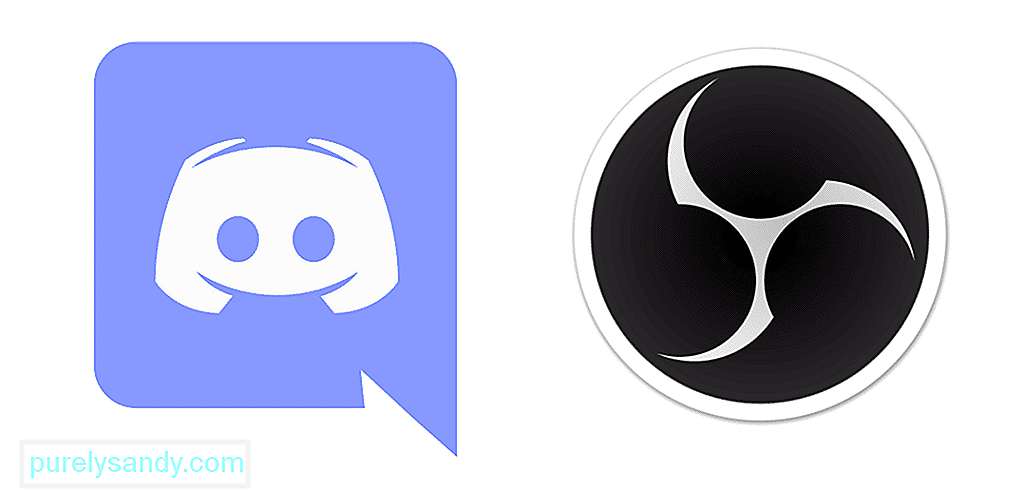 kung paano gumawa ng obs not pick up discord
kung paano gumawa ng obs not pick up discord Ang OBS ay isa sa pinakamahusay na open-img, cross-platform recording at streaming platform at masusulit mo ito sa pamamagitan ng pagkakaroon nito sa anumang uri ng aparato na gusto mo. Gumagana rin ito sa maraming OS at magagawa mong maitala ang anumang komunikasyon o application na maaaring gumagamit.
Gayunpaman, kakailanganin mong mag-ingat kung hindi mo nais na kunin ng OBS ang iyong mga pag-uusap partikular na software o aplikasyon. Kung nais mong hindi kunin ng OBS ang Discord, narito kung paano mo ito magagawa.
(Udemy)Sa gayon, ang unang tanong na maaaring nasa isip mo at dapat mong itanong ay kung posible para sa OBS na hindi kunin ang mga pag-uusap o audio sa isang tukoy na application tulad ng Discord, at ang sagot sa oo yan Ito ay ganap na posible para sa iyo na itakda ang OBS sa isang paraan na hindi ito kukuha ng audio na ipinapadala sa Discord. Kung hindi ka sigurado kung paano ito gawin, o maaaring gawin mo ito sa unang pagkakataon at nalilito ka, narito ang mga tagubiling kailangan mong sundin.
1. Baguhin ang Device ng Pagre-record ng Audio sa OBS
Sa kabutihang palad, pinapayagan ka ng OBS na piliin ang mga aparato na nais mong i-record at iwanan ang iba. Ito ay magiging isang mahusay na bagay na magkaroon hindi lamang upang ihinto ang OBS mula sa pagkuha ng mga pag-uusap sa Discord ngunit maaari mong maiisip ang maraming malikhaing paggamit dito tulad ng paggawa ng ilang mga tutorial video, pag-record ng screen para sa ilang mga tao para sa mga opisyal na pagtatanghal, at marami pa. / p>Sa ilalim na linya ay, tiyakin na nagre-record ka sa audio device na hindi mo ginagamit para sa pagtatalo at papayagan kang i-filter ang komunikasyon sa Discord sa aparato nang hindi nagkakaroon ng anumang uri ng mga problema at ay hindi mai-save kahit saan sa iyong PC.
2. Baguhin ang default na audio device para sa Discord
Ngayon, kakailanganin mong gumawa ng isa pang bagay at iyon ay upang baguhin ang default audio input at output aparato para sa Discord din. Titiyakin nito na gumagamit ka ng tamang aparato alinsunod sa iyong kagustuhan at ititigil ang OBS mula sa pagtatala rin ng mga pag-uusap at komunikasyon na ito. Maaari kang pumili ng ilang mga headphone na ginagamit mo para sa OBS para lamang sa hangarin at ang iyong komunikasyon sa audio sa OBS ay hindi maitatala. <3 I-mute ang OBS
Isa pang bagay na maaari mong gamitin ay upang I-mute ang OBS ngunit gagana lamang iyon sa mga tukoy na kundisyon. Kaya, kung na-set up mo ang OBS para sa Discord sa pamamagitan ng isang hiwalay na audio channel o linya, kakailanganin mong buksan ang mga setting ng OBS at i-mute iyon para sa Discord. Ito ay isang proseso na kakailanganin mong ulitin sa tuwing nais mong ihinto ng OBS ang pagkuha ng audio ng Discord, o maaari mo itong iwan kung nais mo ang OBS na huwag magtala ng anumang komunikasyon sa Discord.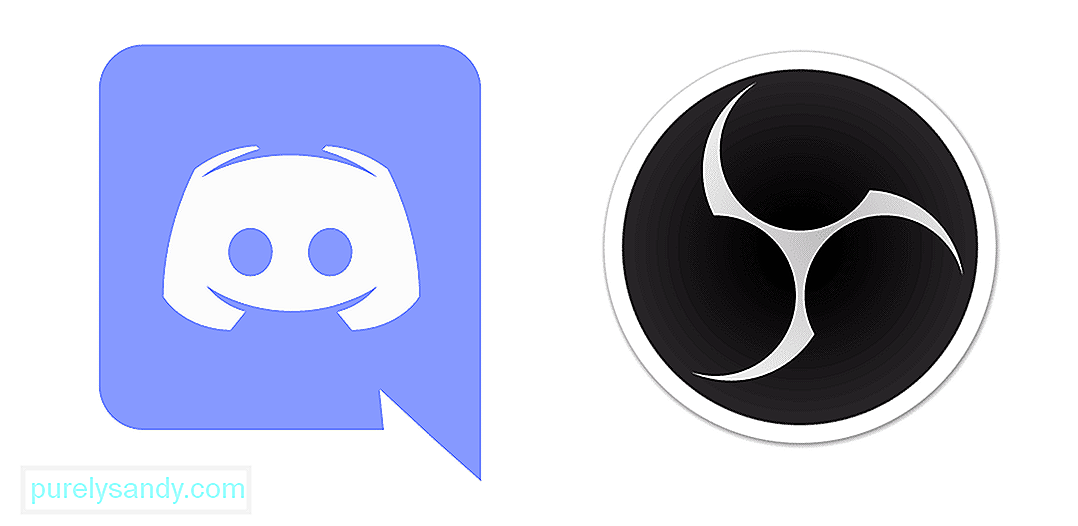
Youtube Video.: 3 Mga Paraan Upang Gumawa ng OBS Hindi Pumili ng Pakikipag-usap
04, 2024

